Phoenix Point
Phoenix Point je taktična strategija s poteznim bojevanjem v futurističnem okolju, ki je duhovni naslednik iger iz franšize X-COM. Igra se odvija na Zemlji leta... Več podrobnosti
Izboljšana grafika
-
1576238714_btv_reshade_options_2_1_0_1575849642.zipPrenesi 9.86 MBGeslo za arhiv: vgtimes
Izvirni naslov: ReShade Options
Prednastavljene grafične nastavitve za Phoenix Point, ki izboljšajo grafiko v igri z izboljšanjem barv, kontrasta in drugih nastavitev.
Prednastavitev vključuje tri različne možnosti:
"subtle"
"btv (Better than Vanila)"
"overdone"
Izberete lahko tiste, ki vam najbolj ustrezajo, ali zamenjate prosto med igro.
Zahteve: ReShade
Namestitev:
1) Razpakirajte arhiv v mapo igre
2) Zaženite namestitveni program ReShade in izberite datoteko .exe igre
3) Izberite API igre - to je DX10 +
4) ReShade vas bo pozval, da prenesete datoteke .fx, izberite vse in kliknite »V redu«, da jih prenesete in namestite
5) Po uspešni namestitvi zaprite program
6) Zaženite igro in odprite meni ReShade tako, da pritisnete tipko Home (pos1) na tipkovnici. Nato kliknite puščico spustnega menija, da odprete spustni meni, in s seznama izberite datoteko »LUT.fx«. Če datoteke ne vidite na seznamu, jo boste morali dodati ročno, tako da pritisnete tipko + poleg spustne puščice, nato vnesete polno ime datoteke, na primer: LUT.fx, in pritisnete Enter .
Če želite zapreti meni ReShade, pritisnite tipko Domov (poz.1) na tipkovnici.
Оригинальное название: ReShade Options
Пресет графических настроек для Phoenix Point, который улучшает графику в игре, путем улучшения цветности, контраста и других настроек.
Пресет включает в себя три разных варианта:
"subtle"
"btv (Better than Vanila)"
"overdone"
Вы можете выбрать наиболее подходящих для вас или свободно переключатся между ними во время игры.
Требования: ReShade
Установка:
1) Распакуйте архив в папку с игрой
2) Запустите установщик ReShade и выберите файл .exe игры
3) Выберите API игры — это DX10 +
4) ReShade запросит скачивание .fx файлов, выберите все и нажмите «ОК», чтобы загрузить их и установить
5) После успешной установки закройте программу
6) Запустите игру и откройте меню ReShade, нажав клавишу Home (pos1) на клавиатуре. Далее нажмите стрелку раскрывающегося списка, чтобы открыть раскрывающееся меню, и выберите файл «LUT.fx из списка. Если вы не видите файл в списке, вам придется добавить его вручную, нажав клавишу + рядом со стрелкой раскрывающегося списка, а затем введите полное имя файла, например: LUT.fx, и нажмите Enter.
Чтобы закрыть меню ReShade, нажмите клавишу Home (pos1) на клавиатуре.
Uporabne povezave:

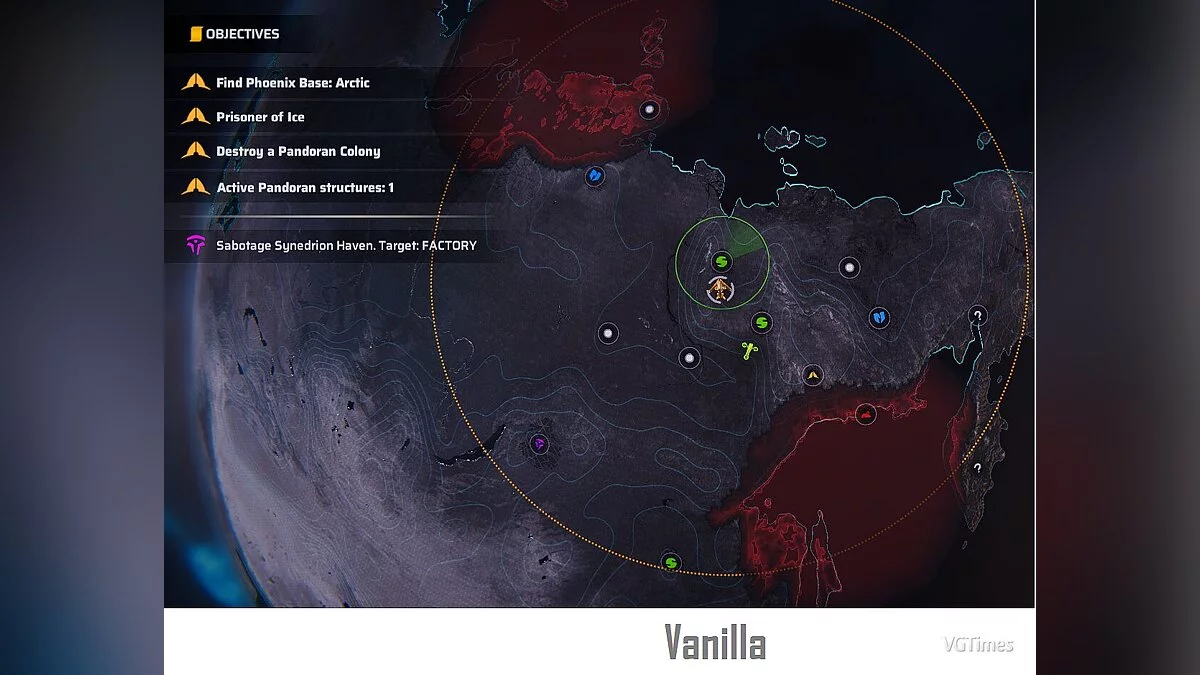
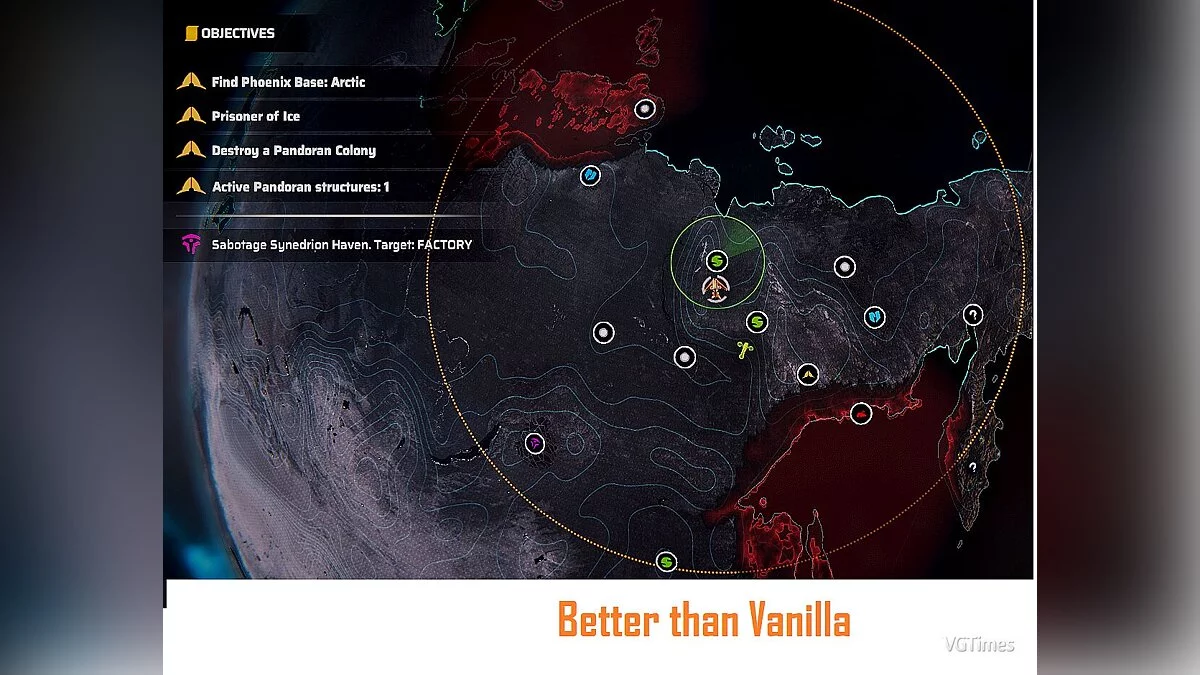

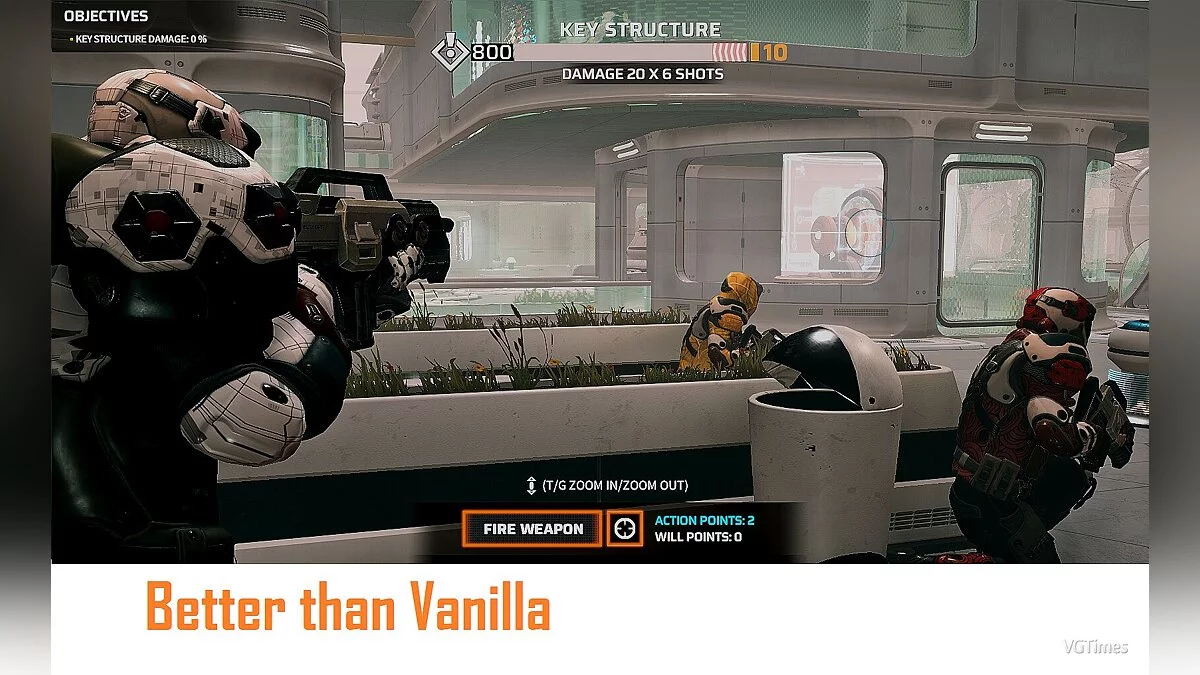

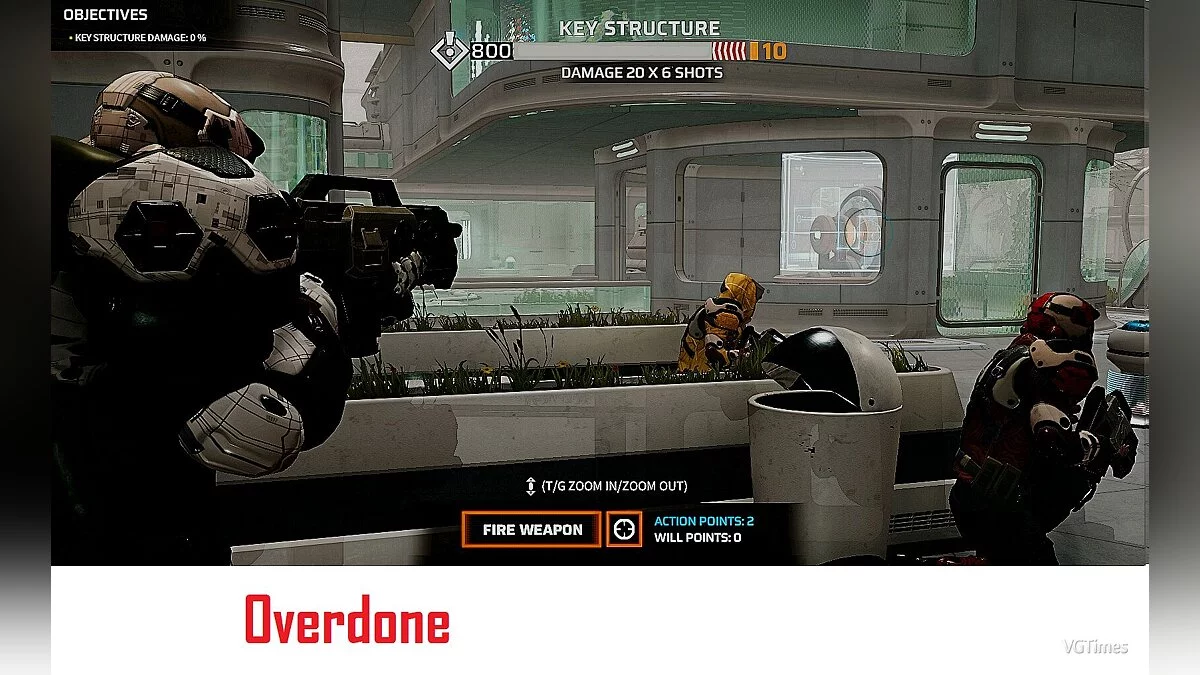
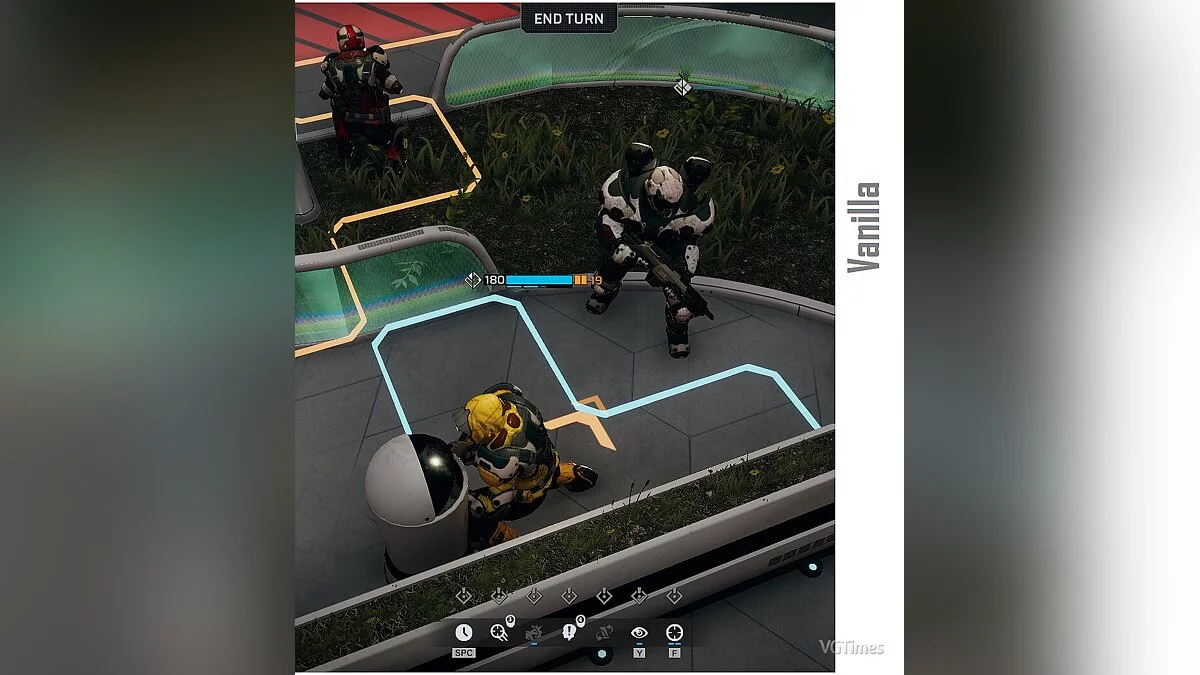
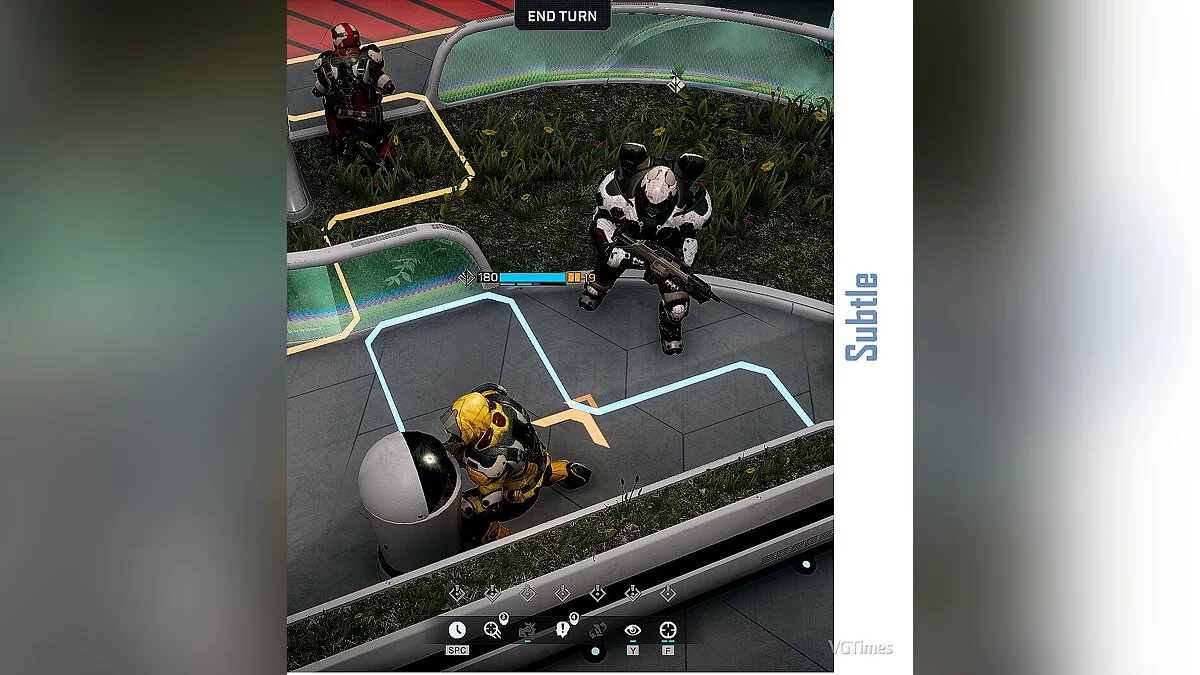
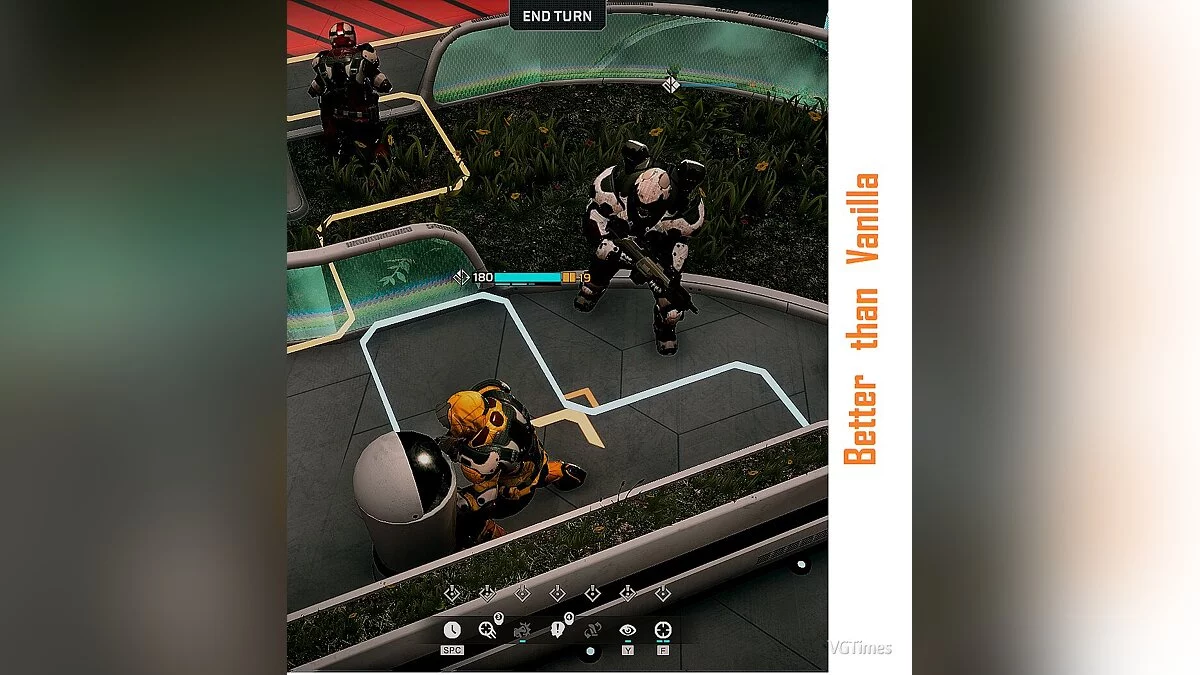
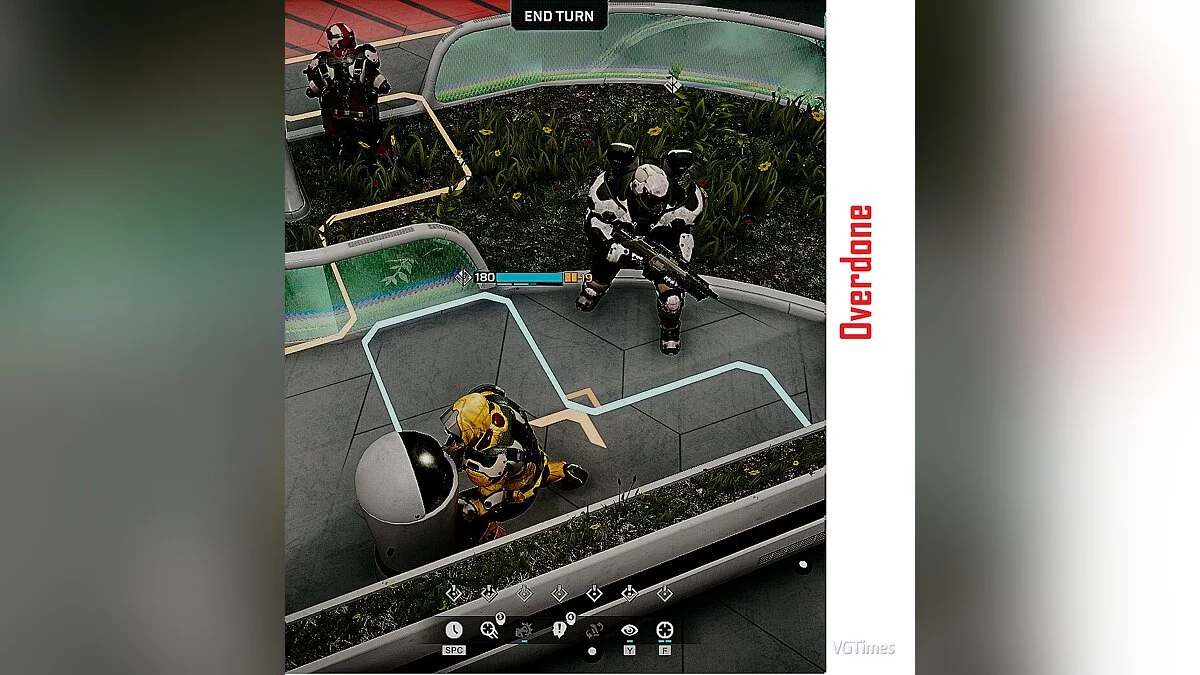

![Phoenix Point — Tabela za Cheat Engine [1.13]](https://files.vgtimes.com/download/posts/2021-10/thumbs/1633250798_eee0075a212b4a6e_1920xh.webp)
![Phoenix Point — Trener (+23) [1.0 - 1.6.1]](https://files.vgtimes.com/download/posts/2020-08/thumbs/1597152811_veknvn49iqs7hqrtz6qkiw.webp)
![Phoenix Point — Tabela za Cheat Engine [1.13]](https://files.vgtimes.com/download/posts/2021-10/thumbs/1633948319_diesel_productv2_phoenix-point_home_tactical-3-1920x1080-142faeed5737af08aabaf40f398ab21581590c54.webp)
![Phoenix Point — Tabela za Cheat Engine [UPD: 12/10/2019]](https://files.vgtimes.com/download/posts/2019-12/thumbs/1576036940_1576036875_190.webp)


![Phoenix Point — Trener (+23) od 09/04/2020 [WeMod] [Windows Store]](https://files.vgtimes.com/download/posts/2020-09/thumbs/1599227505_2020-09-04_165048.webp)
![Phoenix Point — Trener (+23) od 19.07.2020 [WeMod]](https://files.vgtimes.com/download/posts/2020-07/thumbs/1595143323_2020-07-19_102046.webp)
![Phoenix Point — Trener (+23) od 16.08.2020 [WeMod]](https://files.vgtimes.com/download/posts/2020-08/thumbs/1597564123_2020-08-16_104608.webp)
![Phoenix Point — Tabela za Cheat Engine [UPD: 12/07/2019]](https://files.vgtimes.com/download/posts/2019-12/thumbs/1575793812_1575793742_95.webp)